- מְחַבֵּר Jason Gerald [email protected].
- Public 2024-01-19 22:12.
- שונה לאחרונה 2025-01-23 12:19.
WikiHow זה מלמד אותך כיצד להתאים את בהירות המסך במחשב Windows 10. תוכל להתאים את בהירות המסך דרך תפריט הגדרות המחשב או "הגדרות". ניתן גם להתאים את בהירות המסך באמצעות לשונית הסוללה בסרגל המשימות.
שלב
שיטה 1 מתוך 2: שימוש במרכז הפעולות
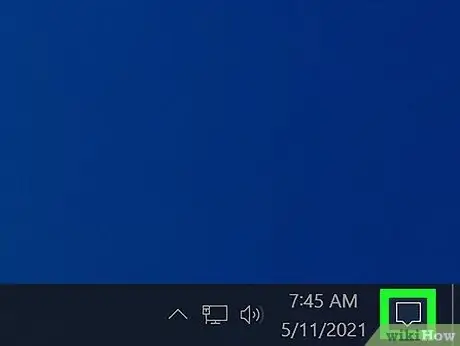
שלב 1. פתח את מרכז הפעולות
לחץ על סמל ההודעה בצד ימין של השעון כדי לפתוח את חלון מרכז הפעולות.
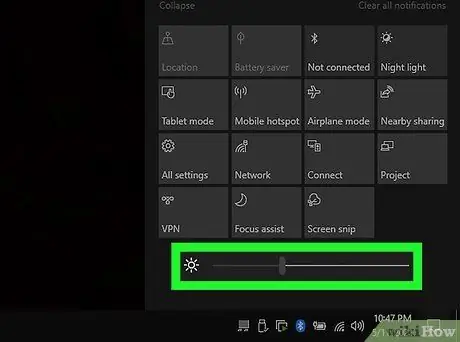
שלב 2. גרור את מחוון הבהירות כדי להתאים את רמת בהירות המסך
המחוון הזה נמצא בתחתית המסך והוא מסומן על ידי סמל שמש לידו. אתה יכול לגרור אותו שמאלה כדי להפחית את הבהירות, או ימינה כדי להגדיל את הבהירות.
שיטה 2 מתוך 2: שימוש בתפריט ההתקנה של Windows
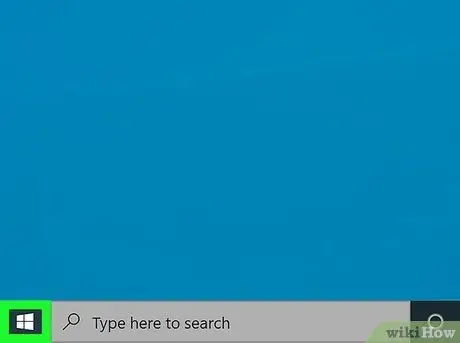
שלב 1. לחץ על תפריט "התחל"
תפריט "התחל" של Windows מסומן בלוגו Windows בשורת המשימות. כברירת מחדל, הוא נמצא בשורת המשימות, בפינה השמאלית התחתונה של המסך.
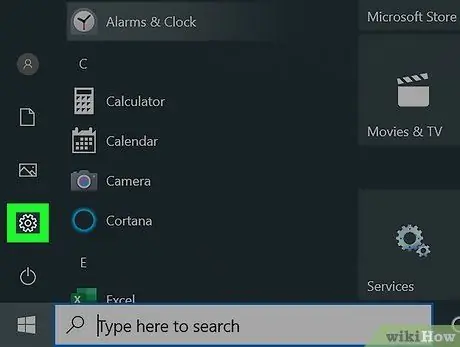
שלב 2. לחץ
תפריט "הגדרות" מסומן על ידי סמל גלגל שיניים. אתה יכול לראות אותו בצד שמאל של תפריט "התחל" של Windows.
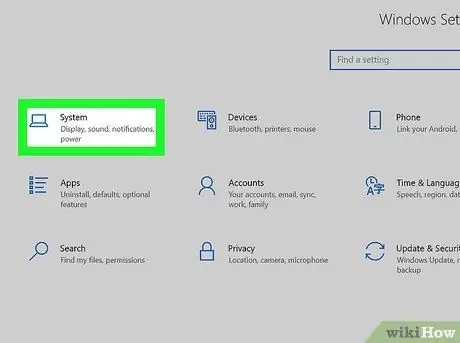
שלב 3. לחץ על מערכת
אפשרות זו היא האפשרות הראשונה בתפריט "הגדרות". אתה יכול לראות אותו ליד סמל המחשב.
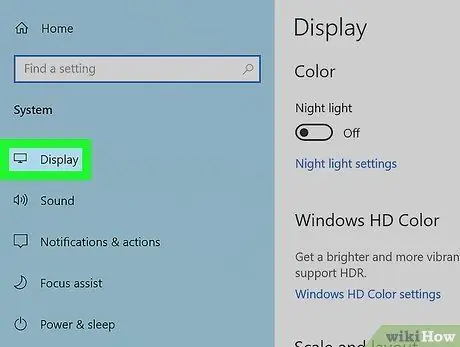
שלב 4. לחץ על תצוגה
אפשרות זו היא האפשרות הראשונה בסרגל הצד השמאלי. הגדרות מסך יוצגו לאחר מכן.
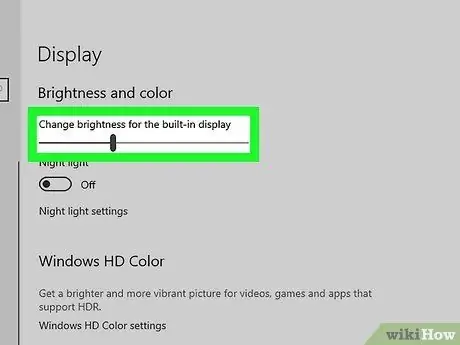
שלב 5. גרור את סרגל המחוון כדי להתאים את בהירות המסך
סרגל המחוונים שכותרתו "שנה בהירות" נמצא בחלק העליון של סעיף הגדרות המסך. גרור את פס המחוון שמאלה כדי להוריד את רמת הבהירות. גרור ימינה כדי להגדיל את בהירות המסך.
השתמש בהירות נמוכה כדי לחסוך בחשמל/בסוללה
טיפים
- בחלק מהמחשבים יש מקשי מקלדת מיוחדים שניתן להשתמש בהם כדי להתאים את בהירות המסך.
- בחלק מהמחשבים תוכל גם לאפשר התאמת בהירות מסך אוטומטית. כדי להפעיל אותו, עבור אל קטע בהירות המסך בתפריט ההגדרות וסמן את התיבה "שנה בהירות אוטומטית כאשר התאורה משתנה".
- אם המחוון אינו משנה את רמת הבהירות, ייתכן שלמחשב שלך אין מנהל התקן תצוגה מתאים. תוכל לבדוק באתר יצרן המחשב כדי להוריד את מנהל ההתקן המתאים לתצוגה.






